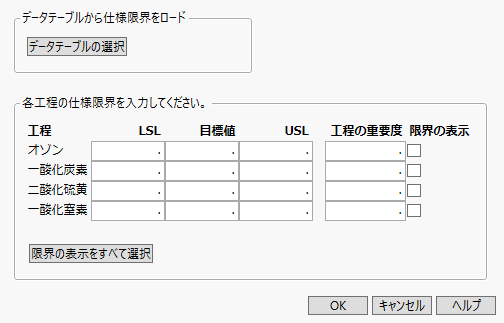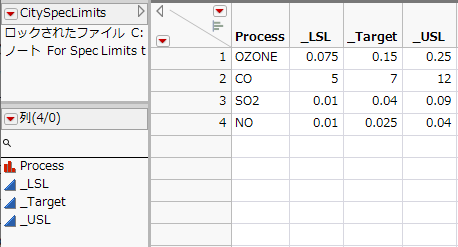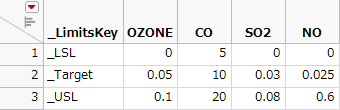「仕様限界」ウィンドウ
「仕様限界」ウィンドウには、工程の既知の仕様限界を入力することができます。このウィンドウは、「工程能力」起動ウィンドウの[仕様限界ダイアログの表示]オプションで、[必要なら表示]または[表示する]を選択した場合に表示されます。Figure 9.7は、「Cities.jmp」サンプルデータテーブルで、工程変数としてオゾン、一酸化炭素、二酸化硫黄、および一酸化窒素を選択した後の「仕様限界」ウィンドウを示しています。既知の仕様限界を入力して、[OK]をクリックすると「工程能力分析」レポートが表示されます。
この「仕様限界」ウィンドウでは、各列の工程の重要度も指定できます。指定された工程の[重要度]の値を用いて、要約表は並べ替えられます。また、工程の重要度は、「工程能力分析」レポートの多数のグラフでマーカーのサイズを変更するためにも使用されます。
さらに、工程変数の[限界の表示]オプションを選択し、仕様限界を列プロパティに保存すると、「仕様限界」列プロパティでは、[グラフ上に参照線を表示]オプションが選択された状態になります。工程変数の[限界の表示]オプションを選択し、仕様限界を新しいテーブルに保存すると、新しいテーブルの「Show Limits」列の値が1になります。[限界の表示をすべて選択]ボタンをクリックすると、すべての工程変数の「限界の表示」オプションが選択されます。
図9.7 「Cities.jmp」の「仕様限界」ウィンドウ
仕様限界のデータテーブル
また、工程能力分析で、仕様限界のデータテーブルを使用して限界を指定することができます。[データテーブルを選択]ボタンをクリックして、仕様限界を含んだデータテーブルを選択します。仕様限界が含まれた適切なデータテーブルを選択すると、仕様限界の値がウィンドウに読み込まれます。[OK]をクリックすると、「工程能力分析」レポートが表示されます。
仕様限界のデータテーブルには、縦長と横長の2つの形式があります。縦長形式のデータテーブルには、工程列の列名を含む列が1列と、仕様限界キーワードの列が複数あります。横長形式のデータテーブルには、工程列ごとに1つの列と、仕様限界キーワードの列が1列あります。どちらの形式も、[データテーブルから仕様限界をロード]オプションを使って読み込めます。
• 縦長形式のデータテーブルは、4つまたは5つの列と、工程列と同数の行で構成されます。最初の列は、データタイプが文字列で、値は、「工程能力」プラットフォームで分析する列(工程列)の名前です。その後の3列には、必ず「LSL」、「Target」、「USL」という列名をつけてください。これらの列名の前にアンダースコアを付けることもできます。「Show Limits」という名前のオプションの最終列には、グラフに仕様限界を参照線として表示するかどうかを指定します。
図9.8 縦長形式の仕様限界データテーブルの例
• 横長形式のデータテーブルは、「工程能力」プラットフォームでの分析対象である列と同数の列に「_LimitsKey」という列を加えた構成で、1つの応答列に対して行を3行だけ用意してください。「_LimitsKey」列の各行には、必ず「_LSL」、「_Target」、「_USL」というキーワードを入力してください。
図9.9 横長形式の仕様限界データテーブルの例
最も簡単に限界値データテーブルを作成する方法は、「工程能力」プラットフォームで計算された結果を保存することです。「工程能力分析」の赤い三角ボタンのメニューにある[保存]オプションを使えば、現在、使われている仕様限界値が保存されます。仕様限界を入力または読み込んだ後で、次の操作を実行できます。
• 仕様限界を[仕様限界]列プロパティとしてデータテーブル内の列に保存するには、[保存]>[仕様限界を列プロパティとして保存]を選択します。
• 工程能力の計算に使用した分布を、「工程能力分布」列プロパティとしてデータテーブルの列に保存するには、[保存]>[列のプロパティとして分布を保存]を選択します。
• 仕様限界を新しい縦長形式のデータテーブルに保存するには、[保存]>[仕様限界を新しいテーブルに保存]を選択します。非正規分布を1つ以上選択した場合は、その選択された確率分布の名前を含む「Distribution」という列も仕様限界データテーブルに追加されます。
「工程能力分析」プラットフォームのオプションを参照してください。